Multiazienda è la funzionalità di Syncrogest Enterprise che consente ai titolari di più Piani (di cui almeno uno Enterprise) di gestire le loro aziende tramite accessi univoci, senza la creazione di account diversificati, accedendo con un’unica mail e password.
Con il multiazienda è possibile abilitare gli utenti Syncrogest di una determinata azienda ad accedere anche ad una seconda o terza azienda. Ciascuna azienda deve essere titolare di un PIANO BUSINESS, è sufficiente che almeno una di esse abbia il PIANO ENTERPRISE per poter avere il servizio multiazienda su tutte le aziende del gruppo.
Vediamo di seguito un esempio concreto sull’azienda di test Agenzia BG Srl.
Decidiamo di dare accesso a [email protected] dell’azienda Agenzia BG Srl, per poter collaborare con la nostra organizzazione.
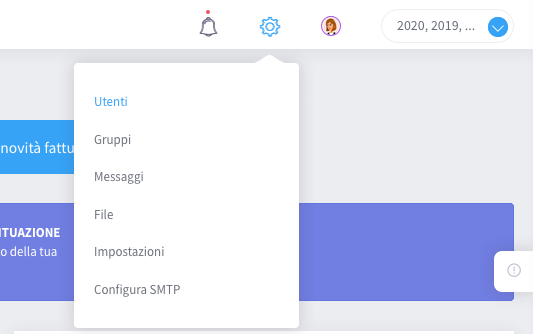
Clicca sull’icona d’ingranaggio in alto a destra e seleziona la voce Utenti.
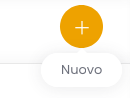
Clicca sull’icona nuovo + per aggiungere un nuovo utente.
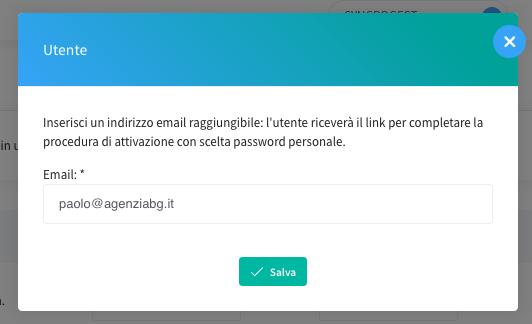
Inseriamo la mail fornita (collegata all’account dell’altra azienda).
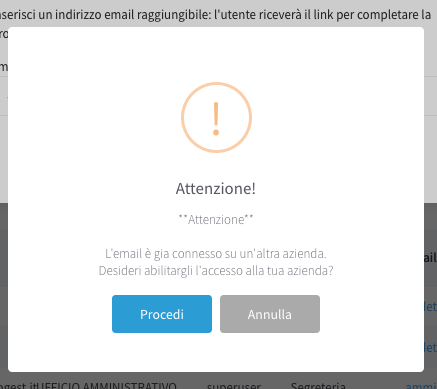
Una volta cliccato su salva ci verrà notificato per sicurezza, che la mail inserita “[email protected]” fa parte di un’altra azienda.
Procedendo l’account viene inserito tra gli utenti dell’azienda e potrà successivamente essere configurato associandogli un gruppo di accesso specifico.

Come si può notare non sarà possibile cancellare, l’account ma solo scollegarlo dall’organizzazione e di modificarlo (solo il gruppo è modificabile – il ruolo e le altre informazioni dell’utente esterno rimangono invariate)
Come accennato in precedenza, all’inserimento dell’account sarà poi necessario specificare il gruppo a cui associarlo, questa configurazione determinerà i permessi di accesso ai vari moduli (R/W) e quanto l’utente potrà quindi collaborare attivamente sulla nostra organizzazione.
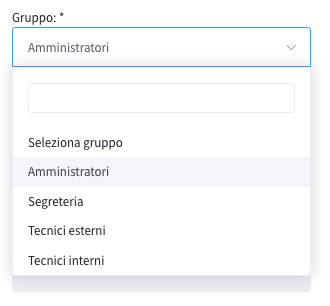
Una volta associato l’account all’organizzazione, l’utente abilitato avrà accesso a più account aziendali, tramite un selettore posto a fianco alla selezione della lingua potrà fare switch tra un’organizzazione e l’altra mantenendo i permessi diversificati in base al gruppo a cui è associato su ogni account.
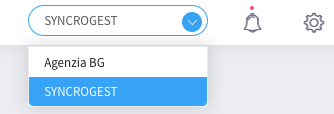
Avrete la possibilità di fare lo switch anche lato APP mobile.